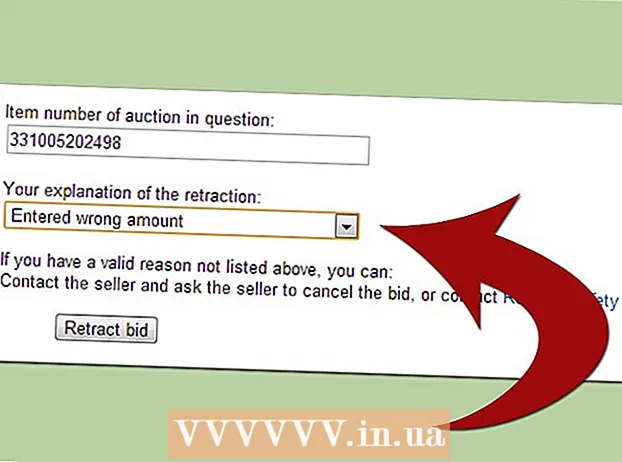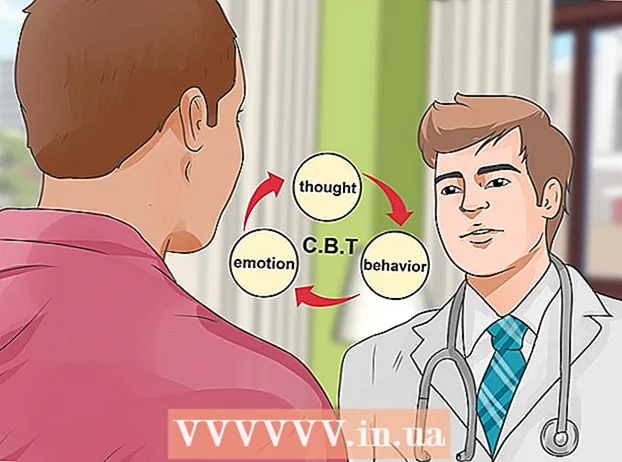Autore:
Sara Rhodes
Data Della Creazione:
17 Febbraio 2021
Data Di Aggiornamento:
1 Luglio 2024

Contenuto
- Passi
- Metodo 1 di 4: su Windows
- Metodo 2 di 4: su Mac OS X
- Metodo 3 di 4: su iPhone
- Metodo 4 di 4: su un dispositivo Android
- Consigli
- Avvertenze
Questo articolo ti mostrerà come spostare i file da un archivio ZIP a una normale cartella sul tuo computer. Di norma, è scomodo lavorare con gli archivi se non si estrae il loro contenuto. Tieni presente che i file ZIP sono diversi da altri tipi di archivi (ad esempio, i file RAR) perché non è necessario alcun software speciale per decomprimerli.Per estrarre file da un archivio ZIP su iPhone o dispositivo Android, installa l'app dedicata.
Passi
Metodo 1 di 4: su Windows
 1 Trova il file ZIP. Se hai scaricato l'archivio da Internet, si trova nella cartella di download (ad esempio, nella cartella Download o sul desktop).
1 Trova il file ZIP. Se hai scaricato l'archivio da Internet, si trova nella cartella di download (ad esempio, nella cartella Download o sul desktop). 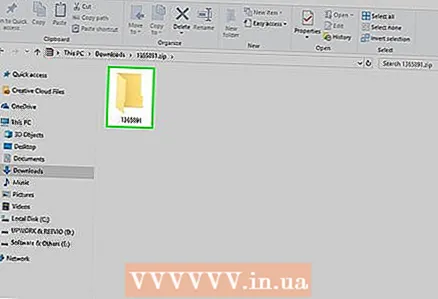 2 Fare doppio clic sul file zip per aprirlo.
2 Fare doppio clic sul file zip per aprirlo. 3 Clicca su Recupero. Questa scheda si trova nella parte superiore della finestra dell'archivio ZIP. Apparirà una barra degli strumenti sotto questa scheda.
3 Clicca su Recupero. Questa scheda si trova nella parte superiore della finestra dell'archivio ZIP. Apparirà una barra degli strumenti sotto questa scheda.  4 Clicca su Estrai tutto. È sulla barra degli strumenti di Checkout. Apparirà una finestra pop-up.
4 Clicca su Estrai tutto. È sulla barra degli strumenti di Checkout. Apparirà una finestra pop-up. 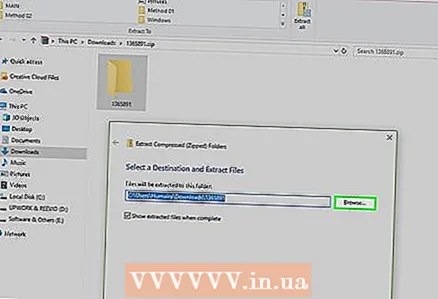 5 Clicca su Panoramica. Si trova a destra della barra degli indirizzi nella parte superiore della finestra Decomprimi cartelle zip compresse.
5 Clicca su Panoramica. Si trova a destra della barra degli indirizzi nella parte superiore della finestra Decomprimi cartelle zip compresse. - Salta questo passaggio e il successivo se desideri che i file vengano estratti nella stessa cartella del file zip. Verrà creata una nuova cartella normale con i file estratti.
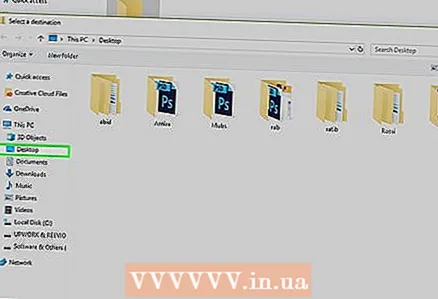 6 Seleziona una cartella da estrarre. Fare clic sul nome della cartella (ad esempio, "Desktop") nel riquadro di sinistra per selezionarla come cartella in cui verranno salvati i file estratti.
6 Seleziona una cartella da estrarre. Fare clic sul nome della cartella (ad esempio, "Desktop") nel riquadro di sinistra per selezionarla come cartella in cui verranno salvati i file estratti.  7 Clicca su Selezione cartella. Questo pulsante si trova nella parte inferiore della finestra. Verrai riportato alla finestra Decomprimi cartelle zip compresse.
7 Clicca su Selezione cartella. Questo pulsante si trova nella parte inferiore della finestra. Verrai riportato alla finestra Decomprimi cartelle zip compresse. 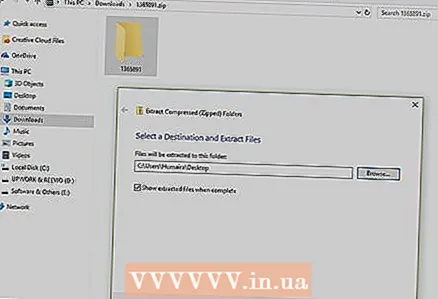 8 Clicca su Estratto. Si trova nell'angolo inferiore destro della finestra. I file verranno estratti dall'archivio ZIP e inviati alla cartella specificata.
8 Clicca su Estratto. Si trova nell'angolo inferiore destro della finestra. I file verranno estratti dall'archivio ZIP e inviati alla cartella specificata. - Il tempo necessario per estrarre i file dipende dalla velocità del tuo computer e dalla dimensione del file ZIP.
Metodo 2 di 4: su Mac OS X
 1 Trova il file ZIP. Se hai scaricato l'archivio da Internet, si trova nella cartella Download. Per accedere a questa cartella, apri una finestra del Finder e fai clic sulla cartella Download sul lato sinistro della finestra.
1 Trova il file ZIP. Se hai scaricato l'archivio da Internet, si trova nella cartella Download. Per accedere a questa cartella, apri una finestra del Finder e fai clic sulla cartella Download sul lato sinistro della finestra.  2 Sposta il file zip se necessario. Quando decomprimi l'archivio, il suo contenuto verrà copiato in una nuova cartella normale che verrà creata nella cartella con il file ZIP. Pertanto, trascina l'archivio nella cartella desiderata (ad esempio, sul desktop).
2 Sposta il file zip se necessario. Quando decomprimi l'archivio, il suo contenuto verrà copiato in una nuova cartella normale che verrà creata nella cartella con il file ZIP. Pertanto, trascina l'archivio nella cartella desiderata (ad esempio, sul desktop). - Ad esempio, se il file zip è sul desktop, anche sul desktop apparirà una nuova cartella con i file estratti.
- Inoltre, per spostare il file zip, puoi selezionarlo, premere Comando+Xper "tagliare" l'archivio, andare nella cartella desiderata e premere Comando+Vper inserire l'archivio.
 3 Fare doppio clic sul file zip. Inizierà ad estrarre il suo contenuto nella cartella corrente.
3 Fare doppio clic sul file zip. Inizierà ad estrarre il suo contenuto nella cartella corrente.  4 Attendi che tutti i file vengano estratti. Il tempo di elaborazione dipende dalla dimensione del file ZIP. Una volta estratti tutti i file, li troverai in una cartella normale nella cartella archivio; il nome della nuova cartella sarà lo stesso del nome dell'archivio.
4 Attendi che tutti i file vengano estratti. Il tempo di elaborazione dipende dalla dimensione del file ZIP. Una volta estratti tutti i file, li troverai in una cartella normale nella cartella archivio; il nome della nuova cartella sarà lo stesso del nome dell'archivio. - Per aprire una nuova cartella, fai doppio clic su di essa.
Metodo 3 di 4: su iPhone
 1 Installa iZip. Avvia l'app App Store
1 Installa iZip. Avvia l'app App Store  e poi segui questi passaggi:
e poi segui questi passaggi: - fare clic su "Cerca";
- tocca la barra di ricerca;
- accedere izip e fai clic su "Trova";
- fare clic su "Download" a destra di "iZip";
- quando richiesto, inserisci il tuo ID Apple o tocca Touch ID.
 2 Apri il file zip. Vai alla cartella con il file zip, o ad esempio apri un'e-mail e poi tocca l'archivio.
2 Apri il file zip. Vai alla cartella con il file zip, o ad esempio apri un'e-mail e poi tocca l'archivio. - iZip non funziona con gli archivi archiviati nell'applicazione File.
 3 Fare clic sull'icona
3 Fare clic sull'icona  . Si trova in uno degli angoli dello schermo. Si aprirà un menu.
. Si trova in uno degli angoli dello schermo. Si aprirà un menu. - Se stai aprendo un file zip che si trova in Google Drive, fai clic su ⋯> Apri.
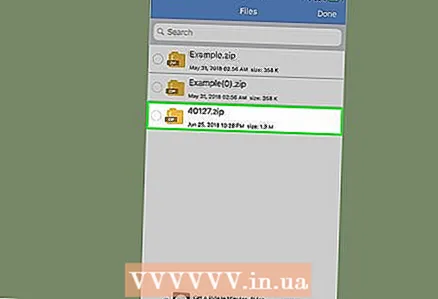 4 Clicca su Copia su iZip (Copia su iZip). Troverai questa opzione nel menu a comparsa; potrebbe essere necessario scorrere la riga superiore per trovare questa opzione. L'archivio ZIP si aprirà nell'app iZip.
4 Clicca su Copia su iZip (Copia su iZip). Troverai questa opzione nel menu a comparsa; potrebbe essere necessario scorrere la riga superiore per trovare questa opzione. L'archivio ZIP si aprirà nell'app iZip.  5 Clicca su ok. Questo pulsante si trova sotto la domanda "Vuoi estrarre tutti i file?" (Vuoi estrarre tutti i file?). I file verranno estratti nella cartella dell'applicazione iZip; al termine del processo di estrazione, la cartella si aprirà per visualizzare i file estratti.
5 Clicca su ok. Questo pulsante si trova sotto la domanda "Vuoi estrarre tutti i file?" (Vuoi estrarre tutti i file?). I file verranno estratti nella cartella dell'applicazione iZip; al termine del processo di estrazione, la cartella si aprirà per visualizzare i file estratti. - Se non ti è stato chiesto di estrarre tutti i file, fai clic su Estrai nell'angolo in basso a sinistra dello schermo.
Metodo 4 di 4: su un dispositivo Android
 1 Installa WinZip. Avvia l'app Play Store
1 Installa WinZip. Avvia l'app Play Store  e segui questi passaggi:
e segui questi passaggi: - tocca la barra di ricerca;
- accedere winzip;
- fare clic su "WinZip - Strumento Zip UnZip";
- tocca "Installa";
- fare clic su "Accetta" quando richiesto.
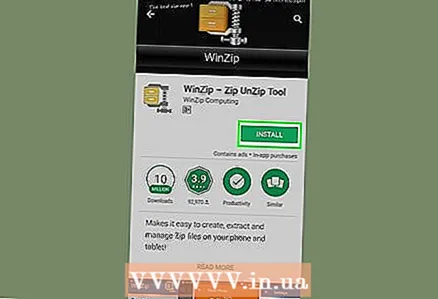 2 Scarica il file ZIP sul tuo dispositivo Android. Per fare ciò, avvia l'applicazione che memorizza l'archivio (ad esempio, una lettera a Gmail), quindi fai clic su "Download"
2 Scarica il file ZIP sul tuo dispositivo Android. Per fare ciò, avvia l'applicazione che memorizza l'archivio (ad esempio, una lettera a Gmail), quindi fai clic su "Download"  .
.  3 Avvia l'applicazione WinZip. Fare clic sull'icona della cartella a forma di morsa.
3 Avvia l'applicazione WinZip. Fare clic sull'icona della cartella a forma di morsa. - Se è la prima volta che esegui WinZip su un dispositivo Android, scorri alcune pagine introduttive e poi tocca Avvia.
 4 Seleziona la tua memoria principale. Tocca Scheda SD o Memoria interna (o equivalente).
4 Seleziona la tua memoria principale. Tocca Scheda SD o Memoria interna (o equivalente). 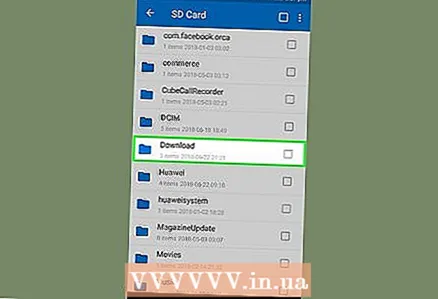 5 Tocca una cartella Download. Lo troverai nel repository selezionato.
5 Tocca una cartella Download. Lo troverai nel repository selezionato. - Potrebbe essere necessario scorrere l'elenco delle cartelle per trovare questa cartella.
 6 Seleziona l'archivio ZIP. Seleziona la casella a destra del nome del file zip.
6 Seleziona l'archivio ZIP. Seleziona la casella a destra del nome del file zip. 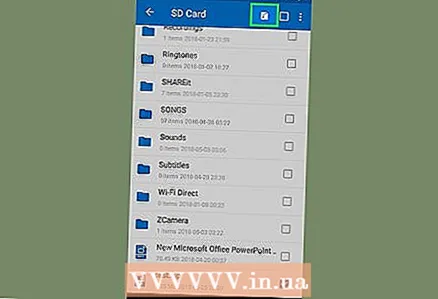 7 Fare clic sull'icona di estrazione dei file. Sembra un fulmine e si trova nell'angolo in alto a destra dello schermo. Apparirà un menu a comparsa.
7 Fare clic sull'icona di estrazione dei file. Sembra un fulmine e si trova nell'angolo in alto a destra dello schermo. Apparirà un menu a comparsa. 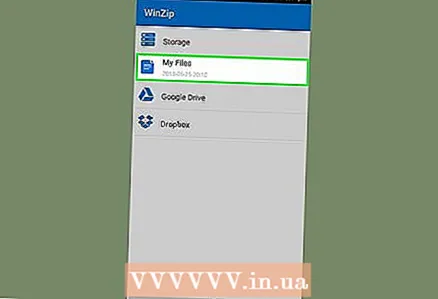 8 Seleziona una cartella da estrarre. Fare clic sul nome dell'archivio (ad esempio, "Archiviazione interna") e selezionare la cartella in cui verranno inseriti i file estratti.
8 Seleziona una cartella da estrarre. Fare clic sul nome dell'archivio (ad esempio, "Archiviazione interna") e selezionare la cartella in cui verranno inseriti i file estratti.  9 Clicca su Unizp qui (Estrai in questa cartella). È un pulsante blu nell'angolo in basso a destra dello schermo. I file verranno estratti nella cartella specificata.
9 Clicca su Unizp qui (Estrai in questa cartella). È un pulsante blu nell'angolo in basso a destra dello schermo. I file verranno estratti nella cartella specificata. - Al termine del processo di estrazione, la cartella si aprirà per visualizzare i file estratti.
Consigli
- Tutte le versioni di Windows e Mac OS X hanno un software di decompressione ZIP integrato.
- WinZip è gratuito, ma esiste una versione a pagamento con supporto per Google Drive.
Avvertenze
- Gli archivi ZIP sono diversi da RAR, ISO, 7Z e altri tipi di archivi. È possibile che i metodi descritti in questo articolo non possano essere applicati per decomprimere altri archivi.